Comment empêcher MS Edge d'ouvrir un nouvel onglet chaque fois qu'on clique sur un lien ?
Problème: Bonjour. Je n'arrive pas à résoudre le problème de mon navigateur Edge. La fonctionnalité des liens a changé. Désormais, cela ouvre un nouvel onglet une fois que je clique sur le lien. Auparavant, c'était qu'une fois que je clique sur un lien, la page s'ouvre sur le même onglet. Ce problème est embêtant dans la mesure où je me retrouve avec trop de nouveaux onglets sur le navigateur lorsque je fais des recherches sur le Web et où je dois les fermer séparément. Pouvez-vous me proposer des solutions ?
Réponse fournie
Le fait que MS Edge ouvre un nouvel onglet chaque fois qu'on clique sur un lien ou qu'on ne le fasse pas pose souvent un problème avec le navigateur Web. Les utilisateurs se plaignent de l'agrandissement des fenêtres du navigateur, Edge ouvrant de nouveaux onglets et des liens menant directement à la page sur laquelle vous vous trouvez déjà. Les utilisateurs veulent modifier ces paramètres, et cela se révèle difficile.
Il est assez frustrant que les utilisateurs ne puissent pas utiliser le navigateur Web parce qu'ils rencontrent ce problème avec les nouveaux onglets et les recherches en ligne. C'est pourquoi de nombreux utilisateurs veulent empêcher MS Edge d'ouvrir un nouvel onglet chaque fois que l'on clique sur un lien. On ignore pourquoi tous ces paramètres changent constamment ou sont difficiles à réinitialiser. Néanmoins, les méthodes ci-dessous montrent diverses solutions pour la modification des paramètres et d'autres options améliorant les performances globales de la machine.
Les appareils Windows, notamment les machines Windows 10, présentent souvent des problèmes que les gens signalent dans les forums en ligne. Ces problèmes varient en fonction des erreurs, des dysfonctionnements des applications ou des défaillances. Parfois, la précipitation de la mise à jour du système d'exploitation peut déclencher le problème lorsqu'un certain bug n'est pas corrigé avant l'installation de la mise à jour. L'annulation de la mise à jour ou la mise à niveau vers une version plus récente peut aider, mais ce n'est pas le cas pour les navigateurs dans la plupart des cas.
Vous pouvez personnaliser les paramètres de votre navigateur ou de votre machine pour résoudre le problème de MS Edge qui ouvre un nouvel onglet chaque fois que vous cliquez sur un lien. Si vous êtes peu satisfait des configurations actuelles, vous pouvez personnaliser les préférences et d'autres paramètres, afin que l'expérience soit la plus adaptée à vos besoins. Vous aurez peut-être besoin de modifier divers paramètres afin que le problème des préférences sans cesse changeantes ne se reproduise plus.

Comment empêcher MS Edge d'ouvrir un nouvel onglet chaque fois que vous cliquez sur un lien ?
Si des problèmes système surviennent également lorsque vous rencontrez ces problèmes d'ouverture d'un nouvel onglet par MS Edge à chaque fois qu'un lien est cliqué ou différents problèmes avec l'ordinateur ou le navigateur Web, vous devez prendre le problème au sérieux. Vous pouvez faire appel à des outils tels que FortectMac Washing Machine X9 pour vérifier les problèmes système, les modifications apportées aux fichiers, les fonctions et les fichiers corrompus. Parfois, les problèmes de performance peuvent être déclenchés par des éléments altérés ou endommagés du système.
Hormis la réparation automatique du système et les correctifs que certains programmes proposent, vous disposez de quelques autres options pour résoudre le problème en empêchant MS Edge d'ouvrir un nouvel onglet chaque fois que vous cliquez sur un lien. Vous trouverez ci-dessous des méthodes d'optimisation et d'amélioration des performances. Essayez ces solutions pour éliminer les causes fondamentales possibles du problème de votre navigateur Web.
Vous pouvez passer par un tel paramètre pour ouvrir ou non le nouvel onglet avec les liens lorsque vous effectuez une recherche directe sur le Web. Il existe un bouton à bascule sur lequel vous pouvez cliquer pour désactiver ou activer la fonction à chaque recherche en ligne sur votre navigateur Microsoft Edge.
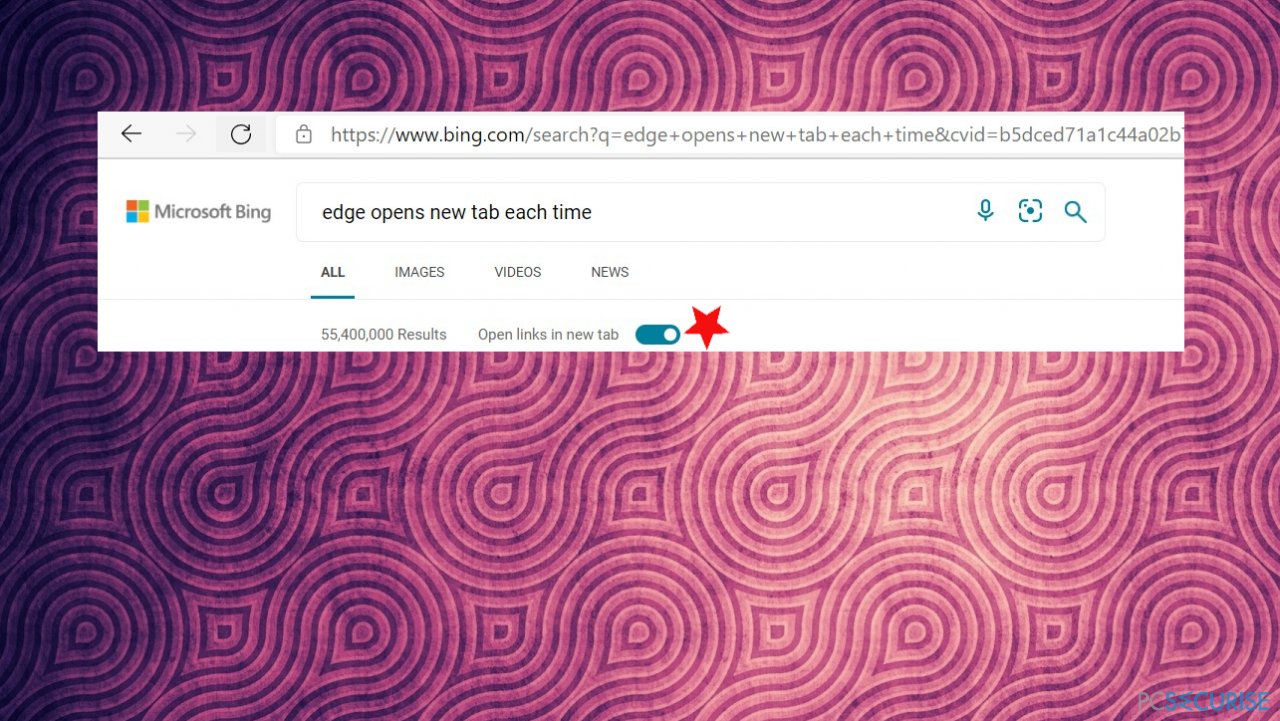
Modifier la mise en page du Nouvel onglet sur Microsoft Edge
- Ouvrez le navigateur.
- Allez dans le menu en cliquant sur ces trois points à droite.
- Choisissez Paramètres.
- Cliquez sur la page Nouvel onglet.
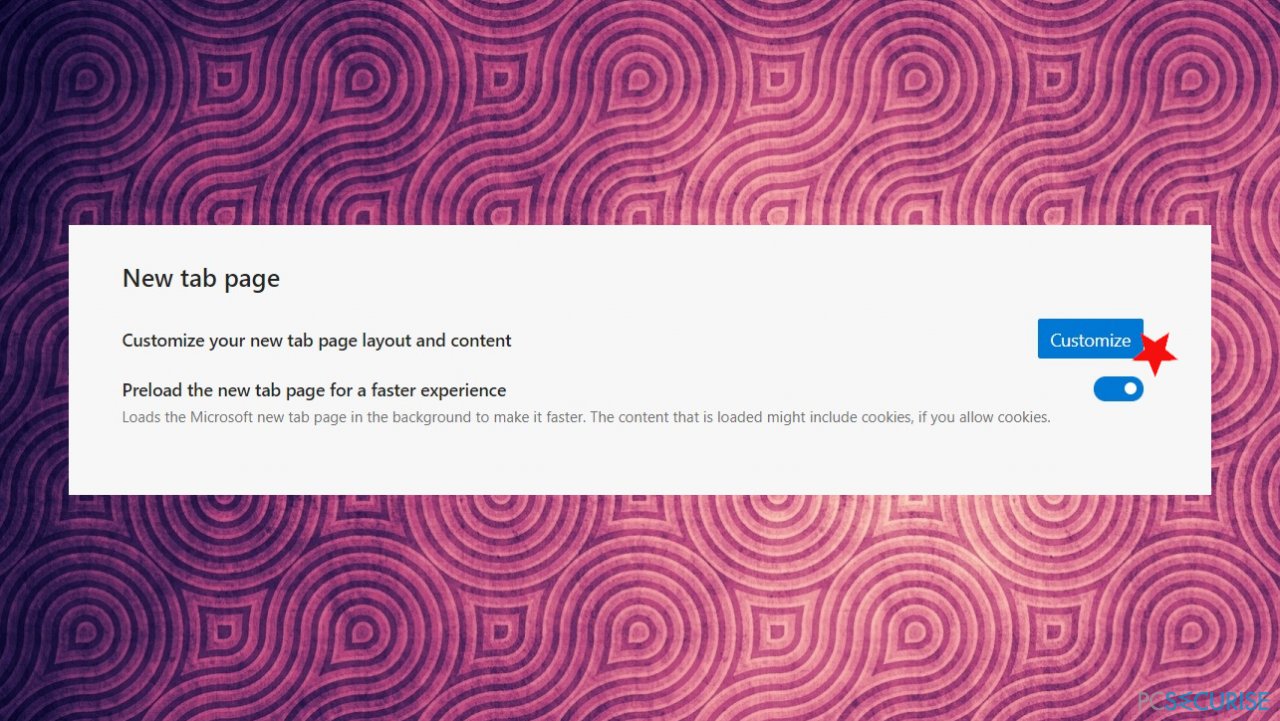
- Cliquez sur Personnaliser.
- Choisissez la nouvelle mise en page
Minimaliste – conception sans arrière-plan, boîte de recherche, liens vers des sites communs.
Artistique – mise en page similaire à celle de la page minimaliste, avec une image d'arrière-plan qui change tous les jours.
Informatif – inclut une zone de recherche, des liens rapides et un arrière-plan. Il est axé sur le contenu du Web.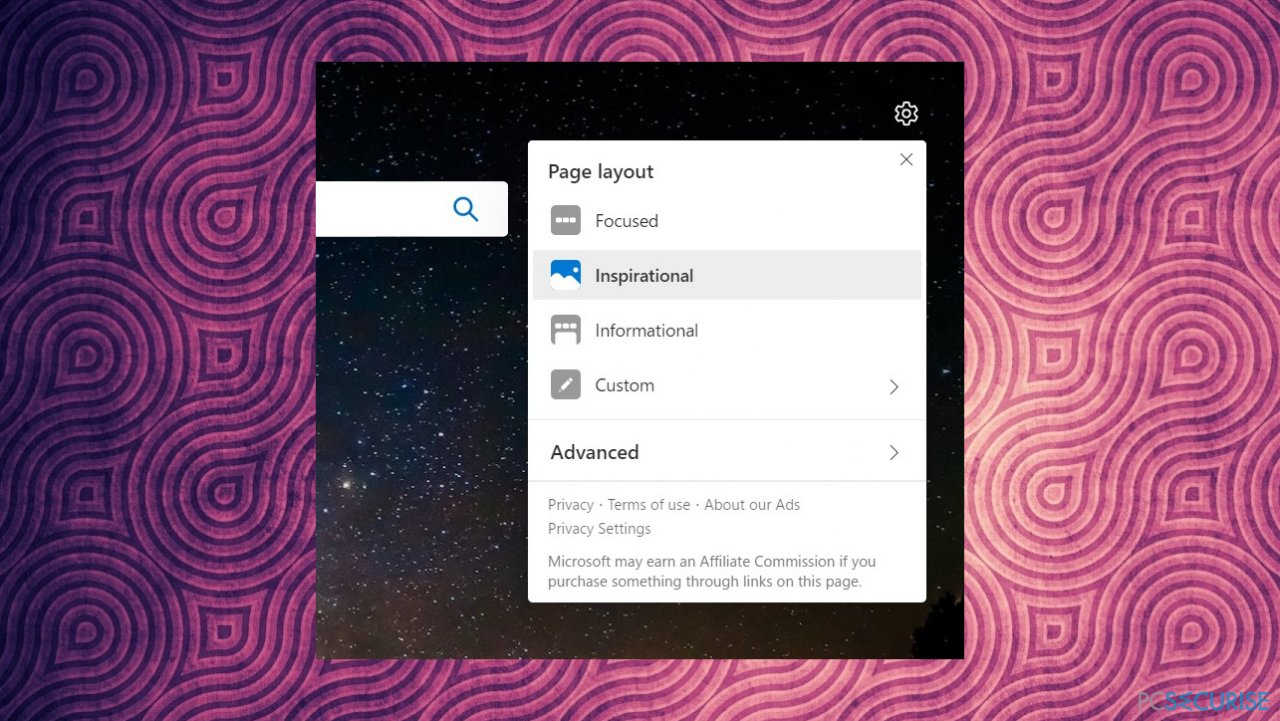
- Cliquez sur Options avancées.
- Utilisez la liste déroulante Langue et contenu.
- Sélectionnez la région et la langue du contenu que vous verrez sur le nouvel onglet.
Configurer la mise en page Personnalisée sur le navigateur Edge
- Ouvrez Edge et accédez aux paramètres de la page du nouvel onglet.
- Cliquez sur le bouton Personnaliser.
- Choisissez l'option Personnalisé et activez ou désactivez l'option Afficher les liens rapides.
- Choisissez l'option Image du jour.
- Utilisez le menu déroulant Contenu et modifiez la façon dont les actualités doivent apparaître.
Effectuer un démarrage propre pour empêcher MS Edge d'ouvrir un nouvel onglet chaque fois que vous cliquez sur un lien
- Ouvrez la boîte de dialogue Exécuter.
- Tapez ensuite MSConfig dans la barre.
- Cliquez sur OK.
- Une fois la fenêtre ouverte, allez dans l'onglet Général.
- Cliquez sur Démarrage sélectif et assurez-vous de cocher Charger les services système et Charger les éléments de démarrage.
- Allez dans Services.
- Cochez la case Masquer tous les services Microsoft.
- Cliquez sur Désactiver tout.
- Allez dans l'onglet Démarrage et sélectionnez Ouvrir le Gestionnaire des tâches.
- Désactivez toutes les applications que vous n'utilisez pas.
- Cliquez sur OK pour appliquer les modifications.
Exécuter un outil de résolution des problèmes
- Allez dans Paramètres.
- Sélectionnez Mise à jour et sécurité.
- Choisissez Résolution des problèmes dans les options sur la gauche.
- Si toutes les options de recherche de pannes ne sont pas présentes, allez sur Rechercher et résoudre d'autres problèmes.
- Sélectionnez Applications du Windows Store.
- Cliquez sur Exécuter l'utilitaire de résolution des problèmes.
Réinitialiser les paramètres par défaut pour empêcher Edge d'ouvrir un nouvel onglet chaque fois que vous cliquez sur un lien
- Lancez Edge.
- Cliquez sur l'icône d'engrenage pour personnaliser.
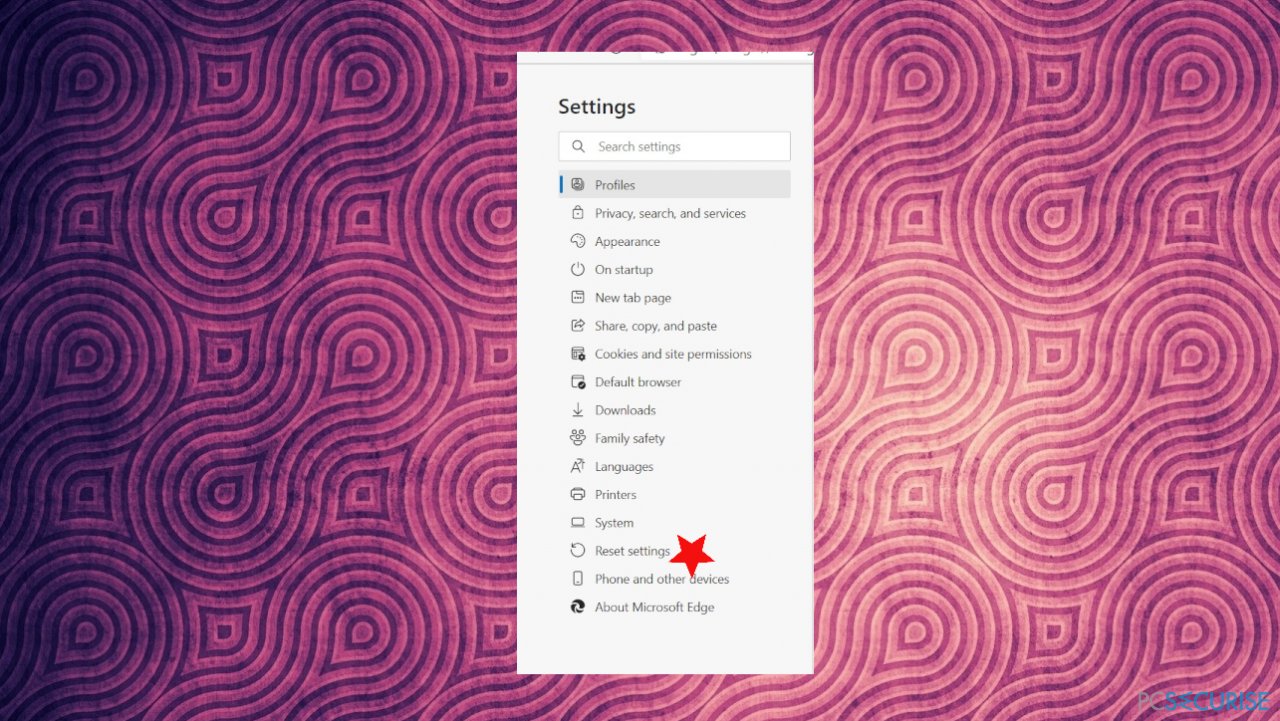
- Trouvez Réinitialiser les paramètres dans l'onglet Paramètres.
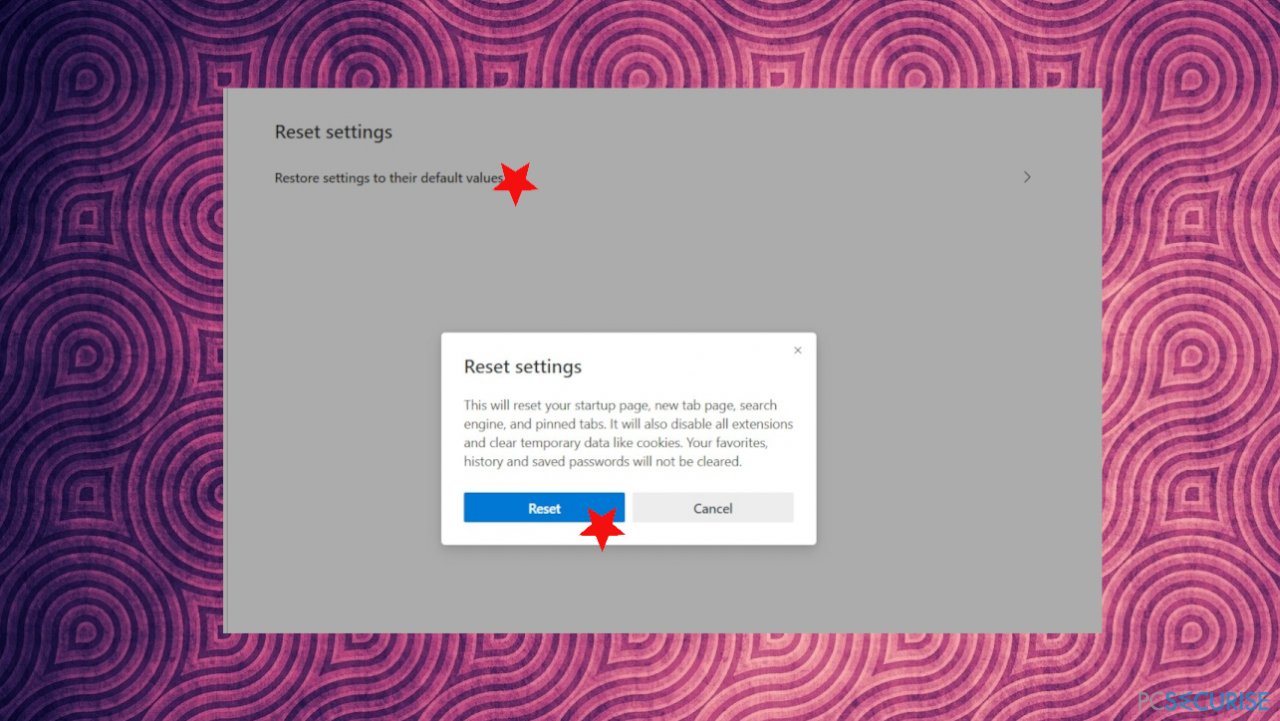
- Sélectionnez Réinitialiser les paramètres par défaut.
- Validez en appuyant sur Réinitialiser.
Optimisez votre système et rendez son travail plus efficace
Optimisez votre système maintenant ! Si vous ne voulez pas analyser votre ordinateur manuellement et que vous souffrez en essayant de trouver les problèmes qui engendrent son ralentissement, vous pouvez utiliser le logiciel d'optimisation cité ci-dessous. Toutes ces solutions ont été testées par l'équipe pcsecurise.fr pour s'assurer qu'elles contribuent dans l'amélioration du système. Pour optimiser votre ordinateur avec un seul clique, choisissez l'un ds outils suivants :
Protéger votre confidentialité en ligne grâce à un client VPN
Disposer d'un VPN est indispensable lorsqu'il s'agit de protéger la vie privée des utilisateurs. Les outils de suivi en ligne tels que les cookies peuvent être utilisés non seulement par les plateformes de réseaux sociaux et d'autres sites web, mais aussi par votre fournisseur d'accès Internet et par le gouvernement. Même si vous adoptez les paramètres les plus sûrs via votre navigateur web, vous pouvez toujours être suivi par des applications connectées à Internet. Par ailleurs, les navigateurs axés sur la protection de la vie privée comme Tor ne sont pas un choix optimal à cause de la réduction des vitesses de connexion. La meilleure solution pour préserver votre vie privée est d'utiliser Private Internet Access – restez anonyme et protégé en ligne.
Les outils de restauration des données peuvent éviter la perte permanente de fichiers
Un logiciel de restauration des données est l'une des solutions qui pourraient vous aider à restaurer vos fichiers. Lorsque vous supprimez un fichier, il ne disparaît pas dans le néant – il reste sur votre système tant qu'aucune nouvelle donnée n'est écrite dessus. Data Recovery Pro est un logiciel de restauration qui recherche les copies de travail des fichiers supprimés sur votre disque dur. Grâce à cet outil, vous pouvez éviter la perte de documents précieux, de travaux scolaires, de photos personnelles et d'autres fichiers essentiels.



Donnez plus de précisions sur le problème: "Comment empêcher MS Edge d'ouvrir un nouvel onglet chaque fois qu'on clique sur un lien ?"
Vous devez vous connecter pour publier un commentaire.